ps如何用色彩范围抠图
演示机型:戴尔[DESKTOP-HO0628O]
系统:win10
工具:ps2020
1. 打开PS软件
2.【打开】图片/PSD文件
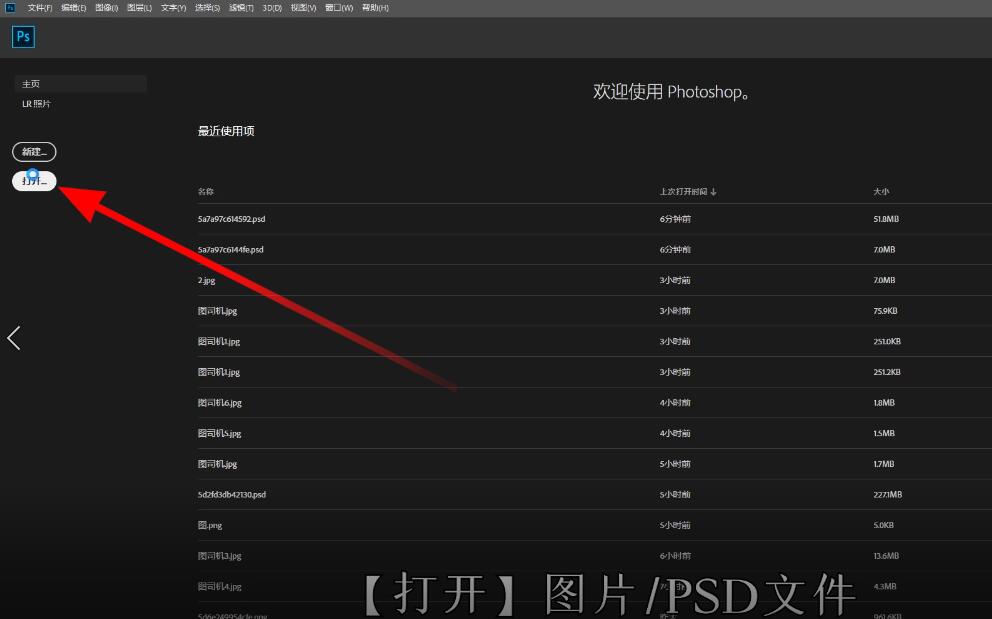
3.按快捷键【Ctrl+J】复制图层
4.在“图层面板”上隐藏“背景”图层
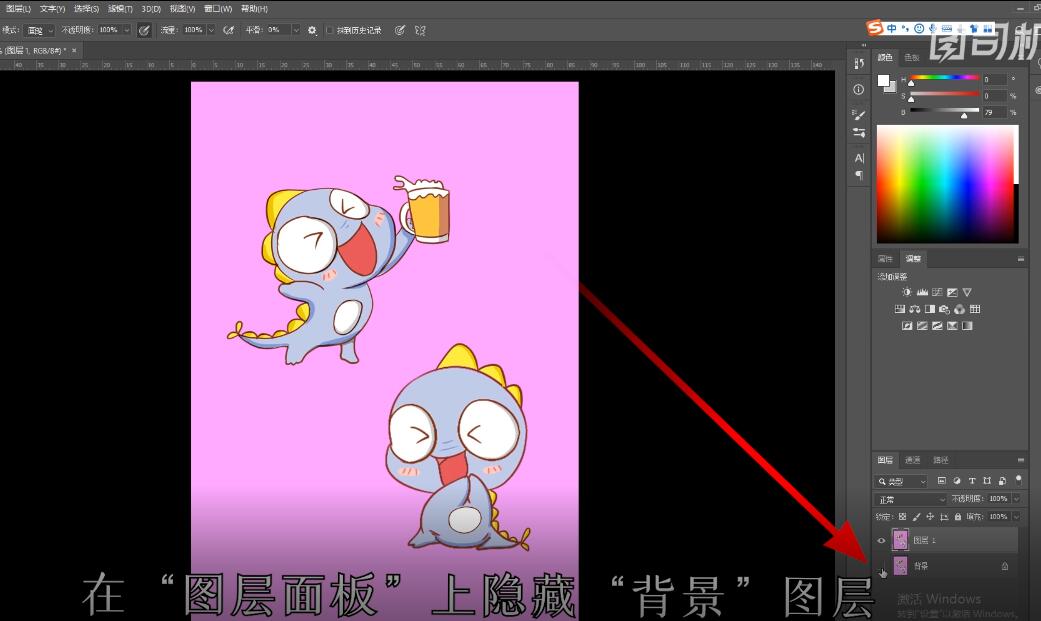
5. 菜单栏:执行“选择”-“色彩范围”命令

6. 使用“色彩范围”窗口中的拾色器点击画布的背景,确定
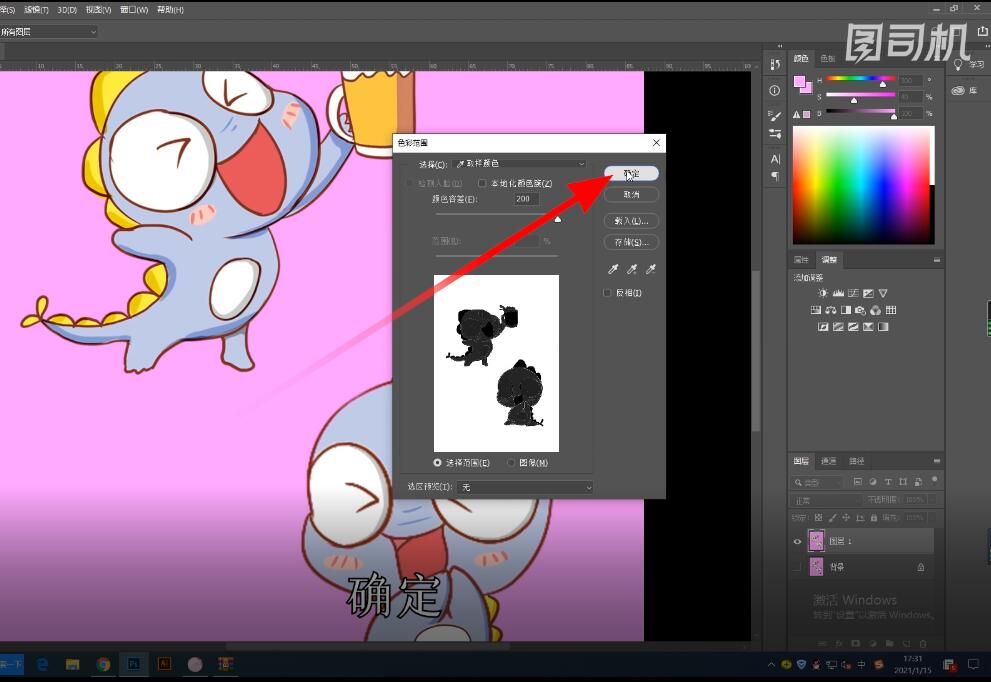
7. 对“色彩范围”窗口中的“颜色容差”进行调整,使缩略图中的黑白对比更加明显
8. 【选择】——【取消选择】
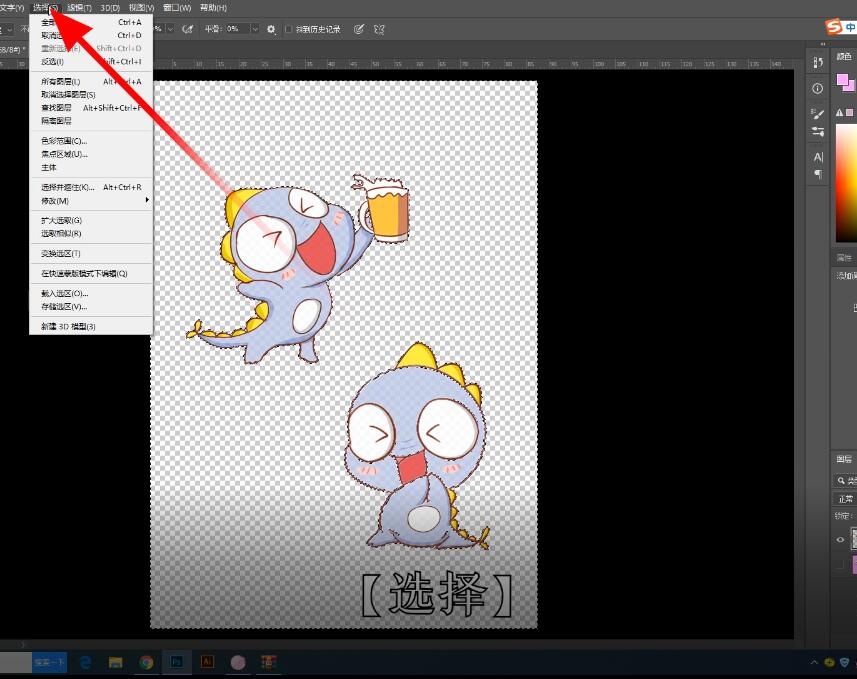
9.完成后【文件】——【存储为】
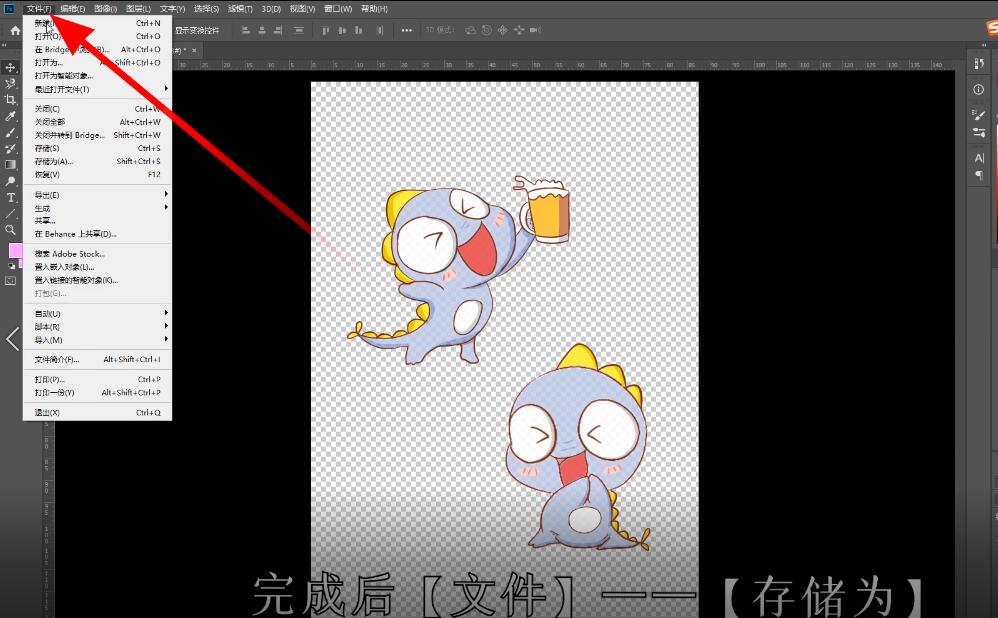
10.保存后关闭PS
版权声明:除非特别标注,否则均为本站原创文章,转载时请以链接形式注明文章出处。







